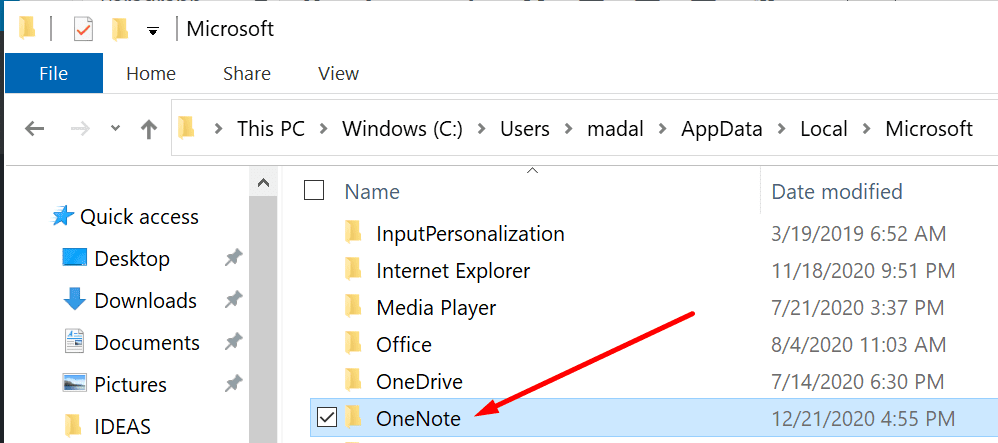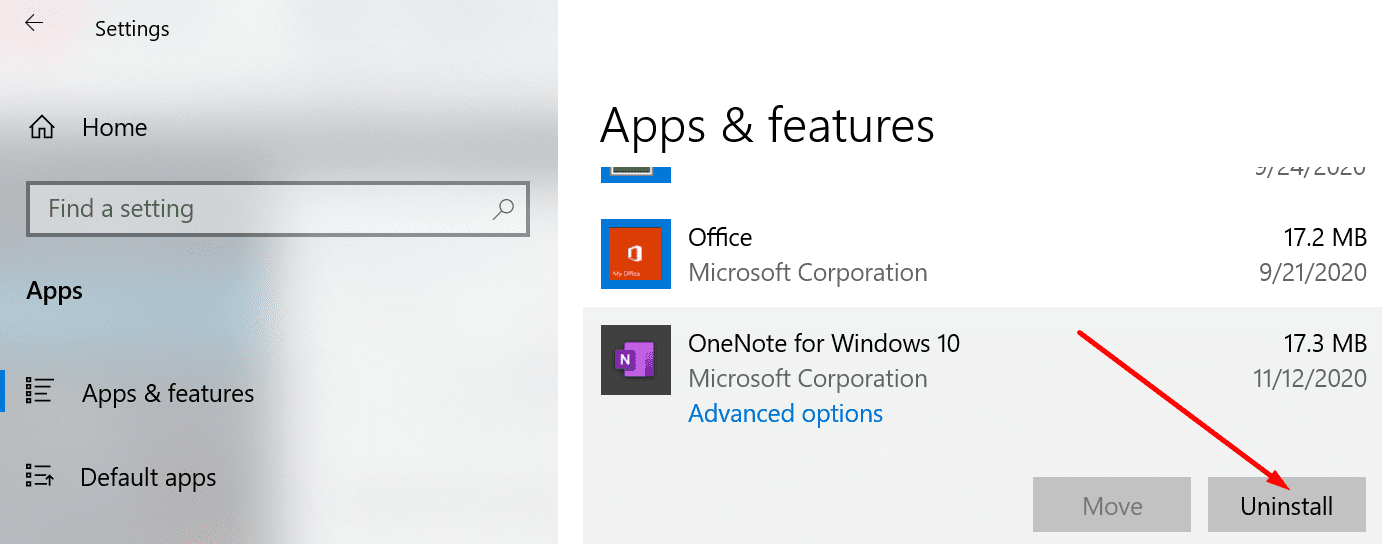Đồng bộ hóa sổ ghi chép OneNote đôi khi có thể không thành công. Một trong những vấn đề phổ biến nhất là khi máy chủ bận. Nhưng OneNote có thể tiếp tục hiển thị lỗi ““ Mặc dù quá trình đồng bộ hóa đã thành công.
Đó là vì lỗi này thường xuất hiện khi sổ ghi chép được lưu trữ trong SharePoint, SharePoint Online hoặc OneDrive for Business. Do đó, lỗi có thể xuất hiện ngay cả khi đồng bộ hóa thành công. Trong trường hợp này, nó thực sự chỉ ra một vấn đề xác thực hơn là một vấn đề đồng bộ hóa.
Khắc phục sự cố đồng bộ hóa OneNote không thành công do máy chủ bận
đăng xuất và đăng nhập lại
Chỉ cần đăng xuất khỏi tài khoản của bạn sẽ làm mới kết nối máy tính của bạn với máy chủ OneNote. Chờ một hoặc hai phút, sau đó đăng nhập lại. Mở notepad của bạn và kiểm tra xem lỗi máy chủ đã biến mất chưa.
Sử dụng phiên bản web của OneNote
Ngoài ra, hãy kiểm tra xem lỗi vẫn còn trong tệp phiên bản web OneNote. Nếu bạn có thể đồng bộ hóa máy tính xách tay của mình bằng phiên bản web, vấn đề đã được giải quyết một nửa.
Mở sổ tay mới
Sao chép nội dung của sổ ghi chép không đồng bộ hóa được và dán vào sổ ghi chép mới. Kiểm tra xem bạn có còn gặp lỗi “Máy chủ bận” không. Hy vọng rằng quá trình đồng bộ hóa thành công ngay bây giờ.
Đóng các chương trình khác và khởi động lại Office
Nếu các chương trình và quy trình khác đang chạy trong nền, hãy đóng chúng lại và xem sự cố vẫn tiếp diễn. Một số chương trình nền của bạn có thể gây nhiễu OneNote.
Sau đó sửa chữa bộ Office để đảm bảo các tệp cài đặt không bị hỏng. khởi chạy tệp Bảng điều khiểnđi Chương trình và đặc điểmchọn Office 365, sau đó nhấn nút Biến đổi cái nút. Trong cửa sổ mới, hãy kiểm tra tệp sửa chữa nhanh chóng quyền mua.
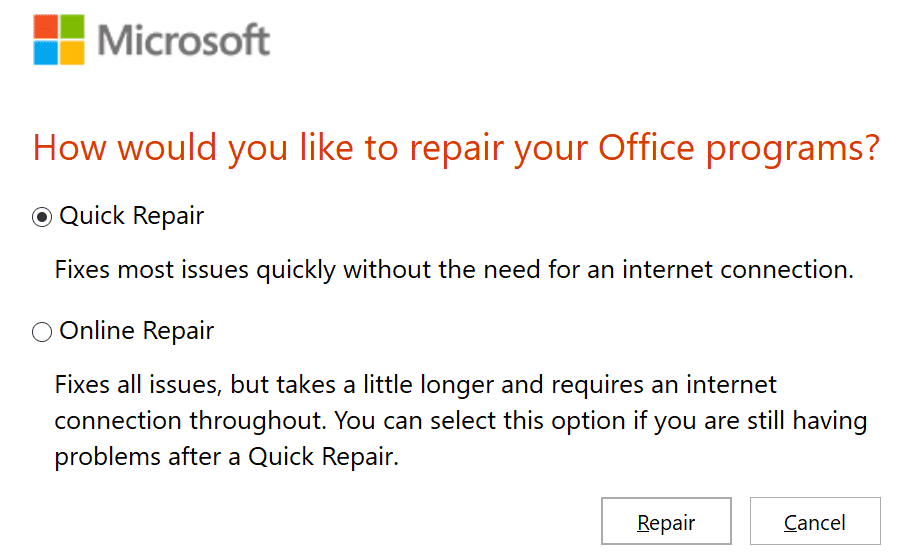
Khởi động lại máy tính của bạn và kiểm tra xem máy chủ có còn bận không.
Xóa bộ nhớ cache
Sự cố xác thực bị che bởi lỗi đồng bộ do máy chủ bận cũng có thể được kích hoạt bởi bộ đệm cục bộ của OneNote.
- Sao lưu các tệp của bạn và sau đó xóa bộ nhớ cache.
- Loại hình %dữ liệu chương trình% trong thanh tìm kiếm Windows và nhấn Enter.
- Sau đó, truy cập C: \ Users \ UserName \ AppData \ Local \ Microsoft OneNote 16.0.

- Mở thư mục và xóa tất cả các tệp trong thư mục bộ đệm.
- Khởi động lại OneNote.
Cài đặt lại OneNote
Nếu có sự cố với các tệp thiết lập OneNote, việc tải xuống bản sao mới sẽ khắc phục được sự cố.
- Đi cài đặt → Ứng dụng → Ứng dụng và chức năng.
- Cuộn xuống OneNote và nhấn nút gỡ cài đặt cái nút.

- Khởi động lại máy tính của bạn và tải xuống ứng dụng từ Microsoft Store.
Hãy cho chúng tôi biết phương pháp nào đã giúp bạn khắc phục lỗi OneNote “Máy chủ đang bận” gây khó chịu.